| StorageTek Tape Analytics 屏幕基础指南 版本 2.0 E53345-01 |
|
 上一页 |
 下一页 |
本部分包含与用户首选项和表相关的 STA 对话框的参考信息。其中介绍了下列对话框类型。
有关所有其他 STA 对话框的描述,请参见《STA 用户指南》。
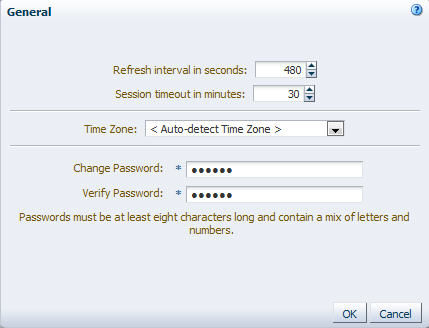
输入新的刷新速率(秒)。STA 屏幕将以指定的频率更新以显示新的数据。输入的值必须介于 60(1 分钟)到 43200(12 小时)之间。默认值为 480(8 分钟)。
输入新的超时间隔(以分钟计)。空闲时间超过此时间量的登录会话将自动结束。输入的值必须在 10 和 1440(24 小时)之间。默认值为 30。
选择要用于屏幕显示的时区。事件的日期和时间按该时区显示。要让 STA 根据计算机的系统时钟自动检测本地时区,请选择 <Auto-detect Time Zone>。
要更改密码,请在此字段中键入新密码。在键入时输入会被遮蔽。对密码的要求如下所述:
长度必须为 8–32 个字符
必须至少有一个特殊字符
不得包含任何以下特殊字符:
< > & ? ( ) {}*'
再次键入密码以验证正确输入了密码。
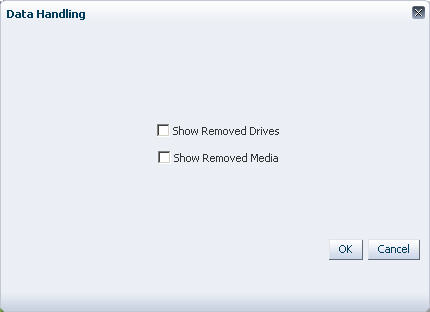
通过此对话框,可以选择显示还是隐藏已移除的磁带机和介质及其关联数据。从主工具栏中选择 Preferences > Data Handling 时,会显示此对话框。
有关这些设置及其对各个屏幕的影响的完整详细信息,请参见"已移除的磁带机和介质显示选项"。
选中此复选框将启用对已移除磁带机的显示,如下所示:
"Drives – Overview" 屏幕上列出了已移除的磁带机。
"Drives – Analysis" 屏幕上包括了已移除磁带机的汇总数据。
在所有其他屏幕上,已移除磁带机的磁带机序列号是到 "Drives – Overview, Detail View" 屏幕的活动链接。
取消选中此复选框将禁用对已移除磁带机的显示,如下所示:
"Drives – Overview" 屏幕上不会列出已移除的磁带机。
"Drives – Analysis" 屏幕上不包括已移除磁带机的汇总数据。
在所有其他屏幕上,已移除磁带机的磁带机序列号会暗显,而不是活动链接。
默认情况下,此复选框处于未选中状态。
已移除的介质在 "Media – Overview" 屏幕上列出。
"Media – Analysis" 屏幕上包括了已移除介质的汇总数据。
在所有其他屏幕上,已移除介质的卷序列号(VSN 或 volser)是到 "Media – Overview, Detail View" 屏幕的活动链接。
取消选中此复选框将禁用对已移除介质的显示,如下所示:
"Media – Overview" 屏幕上不会列出已移除的介质。
"Media – Analysis" 屏幕上不包括已移除介质的汇总数据。
在所有其他屏幕上,已移除介质的介质序列号(VSN 或 volser)会暗显,而不是活动链接。
默认情况下,此复选框处于未选中状态。
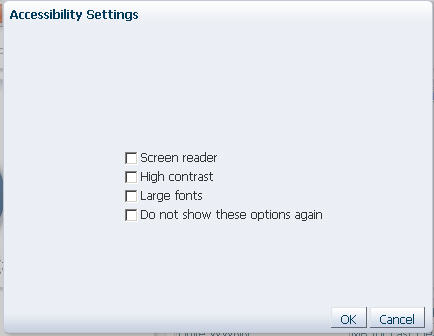
通过此对话框,可以定制 STA 登录会话的辅助功能设置。从主工具栏中选择 Preferences > Accessibility 时,将会出现此对话框。只要以前未选中 "Do not show these options again" 复选框,每次登录 STA 时也会显示此对话框。
选中此复选框可为弱视、失明、色盲或有其他视觉障碍的用户启用屏幕阅读器模式。此模式会使屏幕显示针对使用屏幕阅读器(例如 JAWS)进行优化。该模式还允许使用键盘替代鼠标来执行所有屏幕操作。
默认情况下,此复选框处于未选中状态。
选中此复选框可启用高对比度模式。此模式会使 STA 屏幕与浏览器提供的高对比度功能兼容。为了获取最佳效果,可能还需要启用下文中所述的大字体模式。
此模式是为使用浏览器的高对比度功能而设计的(有关详细信息,请参见浏览器文档)。如果不在浏览器中使用这些功能,则应禁用此模式。
默认情况下,此复选框处于未选中状态。
选中此复选框可启用大字体模式。此模式会使 STA 屏幕与浏览器提供的大字体和缩放功能兼容。为了获取最佳效果,可能还需要启用上文中所述的高对比度模式。
此模式是为使用浏览器的大字体或缩放功能而设计的(有关详细信息,请参见浏览器文档)。如果不在浏览器中使用这些功能,则应禁用此模式。
默认情况下,此复选框处于未选中状态。
选中此复选框表示您不希望在您登录时自动显示此对话框。如果应用此选项,以后您登录 STA 时都将跳过此对话框。可以随时通过手动显示此对话框来重置该选项。
默认情况下,此复选框处于未选中状态。
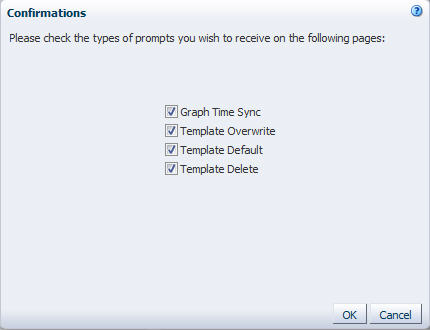
选中此复选框表示您希望在将屏幕上的所有图形同步到相同日期范围之前显示确认对话框。
如果取消选中此复选框,将禁用确认对话框;只要在 "Graph Pane" 工具栏中单击 Synchronize Date Range 按钮,便会立即同步图形。
默认情况下,此复选框处于选中状态。
选中此复选框表示您希望在保存对现有模板的更改之前显示确认对话框。
如果取消选中此复选框,将禁用确认对话框;只要在 "Save Template" 对话框中单击 Save 按钮,便会立即覆盖现有模板。
默认情况下,此复选框处于选中状态。
选中此复选框表示您希望在将当前模板设置为当前屏幕的默认设置之前显示确认对话框。
如果取消选中此复选框,将禁用确认对话框;只要在 "Templates" 工具栏中单击 Set Default,便会立即设置模板默认设置。
|
注: 此设置仅适用于通过 "Templates" 工具栏设置的默认模板。如果是通过 "Templates Management" 屏幕设置和清除默认模板,则不会出现确认对话框。 |
默认情况下,该复选框处于选中状态。
选中此复选框表示您希望在删除现有模板之前显示确认对话框。
如果取消选中此复选框,将禁用确认对话框;只要在 "Delete Template" 对话框中单击 Delete,便会立即删除模板。
默认情况下,此复选框处于选中状态。

通过此对话框,可以指示要在当前 "List View" 表上显示和隐藏哪些属性。还可以指示要显示的属性在表中出现的顺序。此对话框中包括的具体属性列表会有变化,具体取决于 "List View" 表显示的是磁带库、磁带机还是介质。
从 "List Table" 工具栏中选择 View > Columns > Show More Columns 时,将显示此对话框。
要从 "List View" 表中隐藏的所有属性的列表。选择一个或多个要移到 "Visible Columns" 列表中的属性。此字段支持多选。
要在 "List View" 表中显示的所有属性的列表。选择一个或多个要移到 "Hidden Columns" 列表或者要在表显示中重新排序的属性。此字段支持多选。

通过此对话框,可以最多使用三列在 "List View" 表上指定嵌套排序。可以使用任何可用的表属性进行排序,即使是在当前表显示中隐藏的属性也是如此。
从 "List Table" 工具栏中选择 View > Sort > Advanced 时,将显示此对话框。


此字段仅在未在表中选择任何记录时显示。选中此复选框以确认您希望对当前显示的所有表记录进行注释。如果应用了筛选器,则不会注释隐藏的记录。如果表中包含许多记录,则此过程可能会花费大量时间。
键入要应用于选定记录的文本。
最多可以输入 250 个字符。该信息仅以 ASCII 文本形式显示-没有粗体或颜色之类的格式设置选项。此外,也不会保留间距选项(例如强制换行)。

通过此对话框,可以更改在数据透视表中显示的属性以及其嵌套顺序。
|
注: 数据透视表可以包括二至七个属性。 |
在 "Pivot Table" 工具栏上单击 Change Attributes 时,将显示此对话框。
要从数据透视表中隐藏的所有属性的列表。选择一个或多个要移到 "Selected Attributes" 列表的属性。此字段支持多选。
要包括在数据透视表中的所有属性的列表。列表中的最后一个属性显示在表的列边缘上。其他属性出显示行边缘上,按照列表中的显示的顺序嵌套;顶部属性为外部层。
选择一个或多个要移到 "Available Attributes" 列表或者要在嵌套中重新排序的属性。此字段支持多选。
|
注: 此列表必须包含的属性个数最少为两个,最多为七个。 |